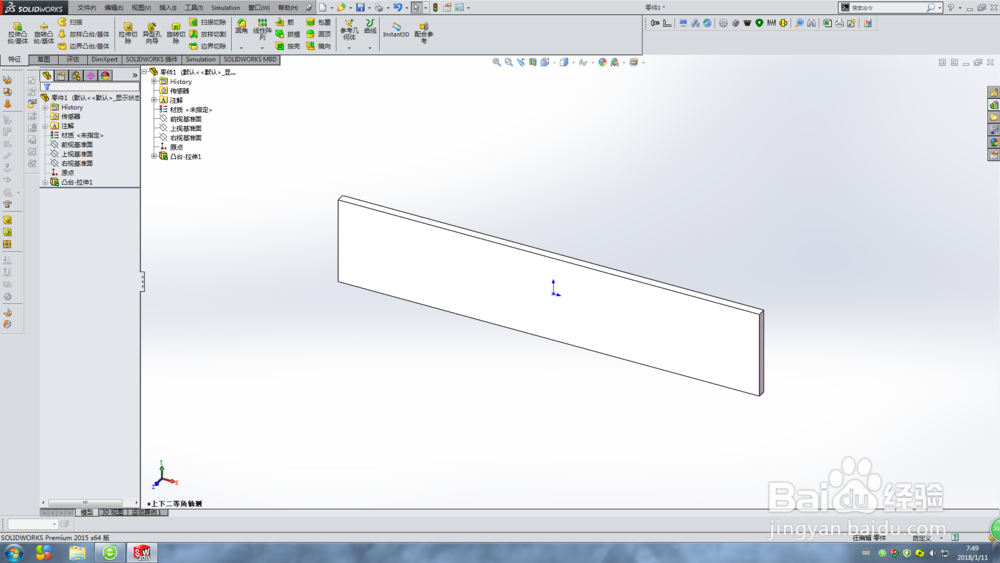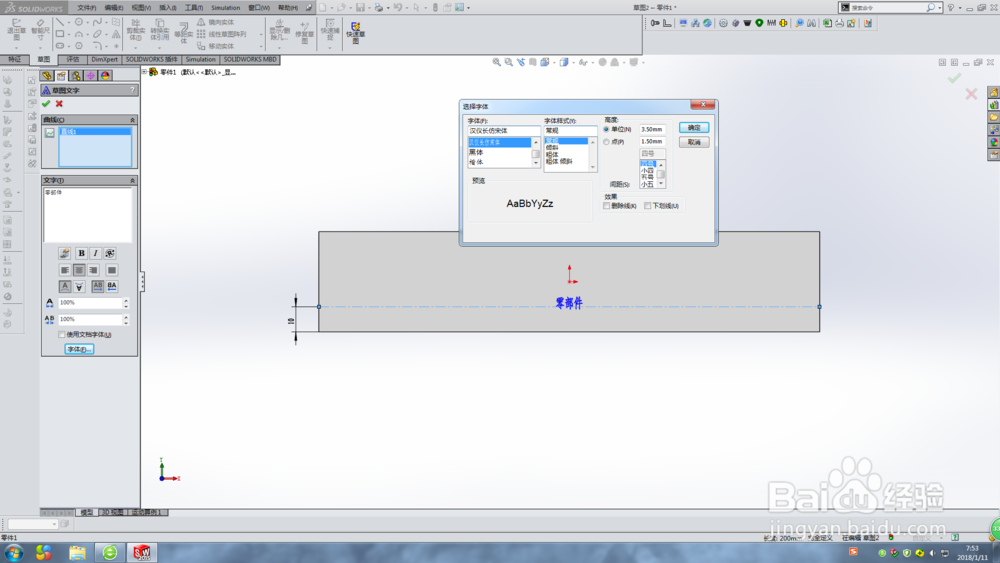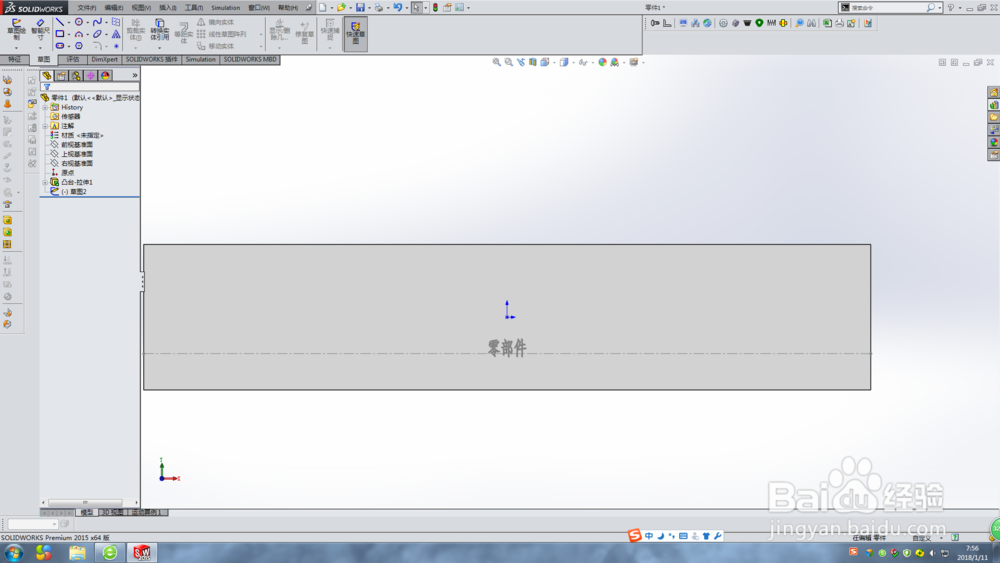solidworks如何给零件写字
1、启动solidworks,如下图所示界面。
2、进入零件绘制界面,界面跳转如下图所示。
3、绘制想要写字的零部件,例如下图所示。
4、在准备写字的面上进行草图绘制,效果如下图所示。
5、绘制一条中心线(沿文字排布方向)并且标注尺寸,便于后期调整,如下图所示。
6、插入文字,“文字”位置如下图所示。
7、选择字体,在字体下拉菜单中选择相应的字体,如下图所示。
8、调整文字间距,进行文字排布,如下图所示。
9、调整文字上下位置,进行文字布局,效果如下图所示。
10、点击确定,完成草图,文字已经写好,效果如下图所示。
声明:本网站引用、摘录或转载内容仅供网站访问者交流或参考,不代表本站立场,如存在版权或非法内容,请联系站长删除,联系邮箱:site.kefu@qq.com。
阅读量:83
阅读量:84
阅读量:61
阅读量:25
阅读量:88